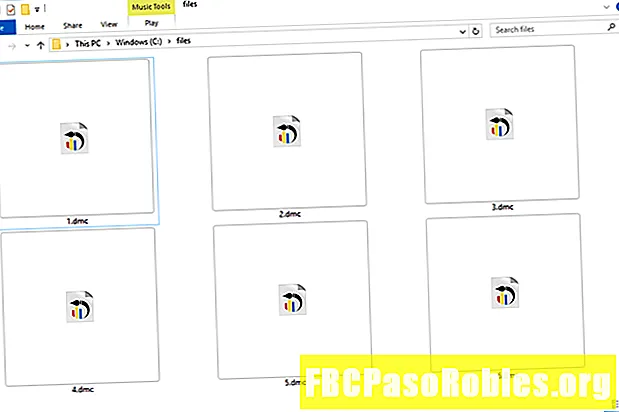Conţinut
- Înlăturarea fișierului inutil în modul Hibernare poate economisi spațiu
- Reabilitare Hibernare
- Windows 10
- Windows 8
- Windows 7
- Windows Vista
- Windows XP
Înlăturarea fișierului inutil în modul Hibernare poate economisi spațiu
Când computerul intră în modul Hibernate, Windows stochează datele dvs. RAM pe hard disk. Acest lucru îi permite să salveze starea sistemului fără consum de energie și să porniți înapoi până unde vă aflați. Acest lucru ocupă o mare cantitate de spațiu de rulare. Când ștergeți hiberfil.sys de pe computer, veți dezactiva complet Hibernate și veți face acest spațiu disponibil.
Dacă într-adevăr nu aveți nevoie de opțiunea Hibernate, o puteți șterge introducând o comandă în promptul de comandă. Pentru această comandă, trebuie să deschideți promptul de comandă ca administrator, cunoscut și ca prompt de comandă elevat. Metoda pe care o utilizați depinde de ce versiune de Windows utilizați.
Reabilitare Hibernare
Dacă vă răzgândiți, puteți activa din nou Hibernate. Pur și simplu deschideți promptul de comandă încă o dată. Tastați powercfg.exe / hibernate pornit, apăsați Enter și închideți fereastra promptului de comandă. În Windows XP, pur și simplu deschideți caseta de dialog Proprietăți opțiuni de alimentare și selectați Activare Hibernare.
Instrucțiunile din acest articol se aplică Windows 10, 8, 7, Vista și XP.
Windows 10

O modalitate de a deschide o solicitare de comandă elevată în Windows 10 este din meniul Start.
-
Selectați Căutare.
-
introduce comanda. Veți vedea promptul de comandă listat ca rezultat principal.

-
Click dreapta Prompt comandă și selectați Rulat ca administrator. (Sau selectați Rulat ca administrator în panoul din dreapta.)

-
Selectați da în cazul în care un Controlul contului de utilizator apare fereastra care solicită permisiunea de a continua. Se va deschide fereastra de prompt de comandă.
-
Tippowercfg.exe / hibernate off în fereastra Prompt de comandă și apăsați introduce.

-
Închideți fereastra promptului de comandă.
Windows 8

Utilizați meniul de activități Power Users pentru a deschide promptul de comandă elevat.
-
Apăsați și mențineți apăsat butonul Cheia Windows și apăsați X pentru a deschide meniul Sarcini utilizatorilor de energie.
-
Selectați Prompt de comandă (Admin) din meniu.
-
Selectați daîn cazul în care un Controlul contului de utilizator apare fereastra care solicită permisiunea de a continua. Se va deschide fereastra de prompt de comandă.
-
introduce powercfg.exe / hibernate off în fereastra Prompt de comandă și apăsați introduce.
-
Închideți fereastra promptului de comandă.
Windows 7

Pentru a șterge Windows 7 hiberfil.sys, puteți utiliza o comandă rapidă de la tastatură pentru a deschide promptul de comandă ca administrator.
-
Selectați start.
-
introduce cmdîn caseta Căutare (dar nu apăsați introduce). Veți vedea promptul de comandă listat ca rezultat principal în meniul Căutare.
-
presaCtrl + Schimb + introducepentru a deschide Prompt Command cu privilegii de administrare.
-
Selectațida dacă Controlul contului de utilizator apare prompt.
-
Tippowercfg.exe / hibernate off în fereastra Prompt de comandă și apăsați introduce.
-
Închideți fereastra promptului de comandă.
Windows Vista

Pentru a șterge Windows Vista hiberfil.sys, puteți accesa promptul de comandă din meniul Start și apoi optați să-l rulați ca administrator în Windows Vista.
-
Selectați start.
-
Selectați Toate programele apoi selectați Accesorii.
-
Click dreapta Prompt comandă din lista de opțiuni și apoi alegeți Rulat ca administrator.
-
introduce powercfg.exe / hibernate off în fereastra Prompt de comandă și apăsațiintroduce.
-
Închideți fereastra promptului de comandă.
Windows XP

Pentru a șterge hiberfil.sys în Windows XP, trebuie să adoptați o abordare puțin diferită decât în alte versiuni de Windows.
-
Selectați start și selectați Panou de control.
-
Alege Opțiuni de putere pentru a deschide Proprietăți Opțiuni de alimentare căsuță de dialog.
-
Selectați Hibernare.
-
Selectați Activați Hibernarea pentru a debifa caseta de validare și a dezactiva modul Hibernare.
-
Selectați O.K pentru a aplica modificarea. Inchide Proprietăți Opțiuni de alimentare cutie.